2 metode despre cum să verificați mesajele șterse pe Twitter
Twitter este software-ul de rețele sociale și de microblogging dezvoltat de o companie americană. Are o actualizare în timp real și o funcție de mesagerie concisă. Are o mare parte din baza de utilizatori tineri, care discută acolo evenimente globale și subiecte fierbinți. Aici, puteți trimite DM-uri prietenilor dvs. dacă vă urmăriți unul pe celălalt.
Cu toate acestea, te va înnebuni dacă ai făcut-o accidental mesajele Twitter șterse. Cum să găsiți mesajele Twitter șterse? Continuați să citiți.
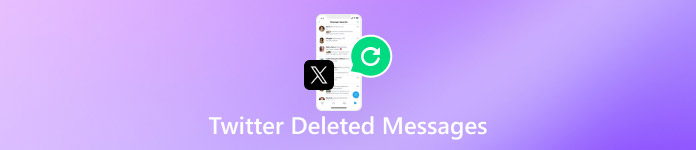
În acest articol:
Partea 1: De ce să recuperați mesajele Twitter șterse
Dorim să recuperăm mesajele Twitter șterse din mai multe motive.
Pentru valorile sentimentale
Este posibil să fi discutat sau partajat tweet-uri cu prietenii tăi de pe Twitter destul de mult. Ele pot conține câteva informații importante pe care nu le veți pierde.
Pentru conversații importante
Dacă ești o persoană de afaceri și vrei să cooperezi cu o celebritate pe Twitter, pot exista conversații și detalii importante cu privire la cooperarea ta în mesajele Twitter.
Pentru Dovezi
Dacă ați cumpărat unele articole de pe Twitter și vă simțiți nemulțumit sau înșelat, vă puteți păstra mesajele la vânzător ca dovadă pentru a vă proteja drepturile.
Partea 2: Cum să recuperați mesajele Twitter șterse
Arhiva Twitter
Când ștergeți mesajele Twitter, acestea vor fi șterse numai de pe dispozitivul dvs. Deci, puteți cere celeilalte persoane din conversație să vă trimită o copie a mesajelor șterse. Cu toate acestea, dacă amândoi ați șters mesajele sau celălalt nu este dispus să vă trimită o copie, puteți încerca să le recuperați folosind Arhiva Twitter. Iată pașii despre cum să recuperați mesajele Twitter șterse prin Arhiva Twitter.
Accesați site-ul Twitter de pe desktop sau deschideți Twitter pe telefonul mobil.
Du-te la Mai mult opțiunea (trei puncte) în bara de navigare din stânga. Alege Setări și asistență și apoi faceți clic Contul dvs pe pagina următoare.
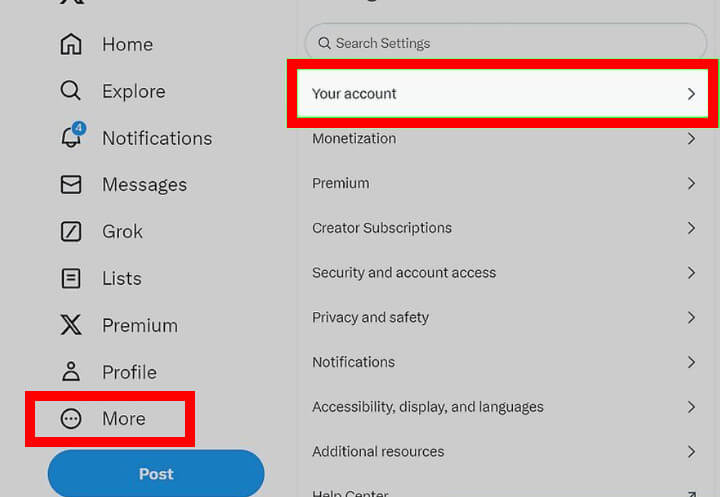
Clic Descărcați o arhivă a datelor dvs pe pagina următoare. Este posibil să fie necesar să vă introduceți acreditările pentru a vă verifica identitatea la acest pas (nu uitați parola Twitter).
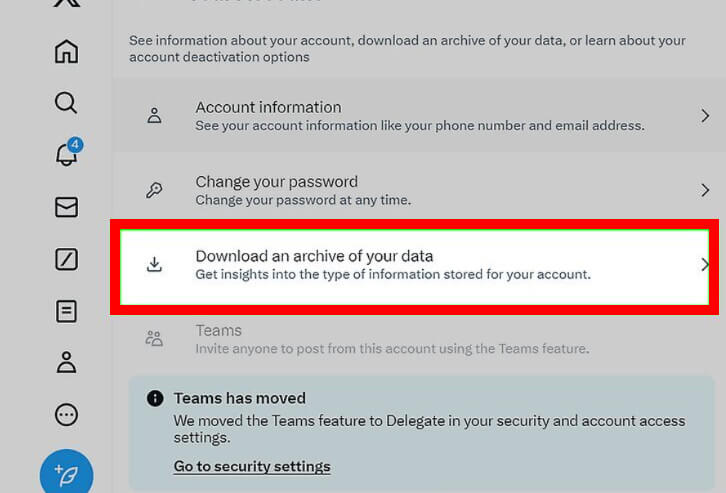
Alege Solicitați arhiva, iar apoi Twitter vă va crea arhiva. Ceea ce trebuie să faci este să aștepți. Puteți verifica dacă primiți un e-mail cu un link către acesta după 24 de ore. Este posibil să vedeți mesaje șterse pe Twitter după descărcarea linkului.
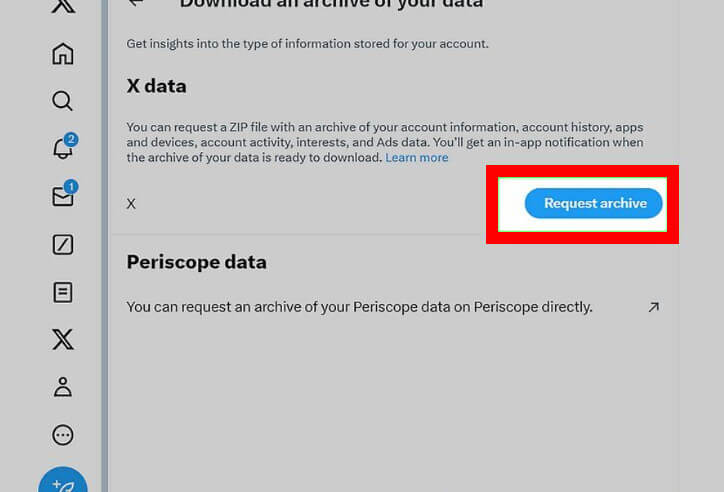
Contactați asistența Twitter
Dacă nu puteți recupera mesajele șterse de pe Twitter prin Twitter Archive, încercați să contactați asistența Twitter pentru ajutor. Aceștia pot oferi instrucțiuni mai aplicabile pentru a vă ajuta să recuperați mesajele Twitter șterse.
Mai multe sfaturi: Cum să recuperați date importante, cum ar fi mesajele, utilizând imyPass iPhone Data Recovery
Vă faceți întotdeauna griji cu privire la ștergerea datelor importante din greșeală și aveți dificultăți în a le recupera? Iată un instrument util pe care nu-l poți rata!
Recuperare date iPhone iyPass trebuie să fie prima alegere pentru recuperarea datelor.
Cu el, puteți:
• Recuperați datele de pe dispozitivele iOS fără pierderi de date.
• Recuperați tipuri de date cum ar fi fotografii, videoclipuri, contacte și chiar datele aplicațiilor, cum ar fi WhatsApp, Kik etc.
• Aveți o previzualizare a fișierelor iOS detaliate înainte de recuperare.
• Finalizați cu ușurință operațiunea cu interfața și funcțiile noastre intuitive.
Iată pașii despre cum să recuperați datele prin acest instrument:
Descarca Recuperare date iPhone iyPass prin apăsarea butonului de mai sus. Instalați-l conform instrucțiunilor și lansați-l după instalare.
Conectați-vă iPhone-ul la computer cu un cablu USB. Aveți încredere în acest dispozitiv pe iPhone dacă există o solicitare. Dacă aveți o problemă cu conexiunea, faceți clic pe „?” model așa cum se arată în imagine.

Alege Recuperați de pe dispozitivul iOS opțiunea din bara de navigare din stânga. Apoi, atingeți Porniți scanarea. Este nevoie de câteva minute pentru ca instrumentul să scaneze prin dispozitivul dvs. Aveți răbdare și mențineți iPhone-ul conectat la computer tot timpul.

Veți vedea toate datele stocate pe iPhone pe interfața instrumentului.
Alegeți opțiunea dorită în bara de navigare din stânga și veți vedea toate datele relevante în partea dreaptă. Verificați fișierele de date dorite pe care doriți să le preluați. După selecție, apăsați tasta Recupera butonul din partea de jos. Apoi, puteți recupera cu succes datele.

Partea 3: Sfaturi pentru a preveni ștergerea accidentală a mesajelor Twitter
Ștergere atentă
Când doriți să ștergeți mesajele pe care le considerați inutile, gândiți-vă de două ori pentru a verifica dacă există informații importante pe care nu le-ați făcut copii de rezervă.
Backup
Este esențial să faceți în mod regulat copii de rezervă ale mesajelor de pe Twitter sau chiar ale tuturor aplicațiilor importante pentru a evita problemele de pierdere a datelor în serviciul de stocare în cloud sau alte dispozitive. Dacă sunteți un utilizator de iPhone, nu uitați parola de rezervă pentru iPhone. Astfel, puteți restaura mesajele Twitter șterse prin backup.
Concluzie
Poate fi enervant să ștergi mesaje de pe Twitter neintenționat. Asta nu contează! Noi am prezentat cum să recuperați mesajele directe șterse de pe Twitter. În plus, vă recomandăm sincer să încercați imyPass iPhone Data Recovery, care este un instrument puternic pentru recuperarea datelor.

